Para seleccionar y eliminar todo el texto en el editor nano, primero debe abrir un archivo de texto con este editor a través del terminal con el siguiente comando:
sudo nano testing.TXT
Puede reemplazar Testing con el nombre de su archivo de texto particular. Al ejecutar este comando, se abrirá su archivo de texto específico con el editor nano.
Ahora apunte el cursor al principio del archivo con la ayuda de las teclas de flecha y luego presione Ctrl + A para establecer el marcador de inicio. Después de presionar esta combinación de teclas, podrá ver el indicador "Conjunto de marcas" en su archivo como se muestra a continuación:
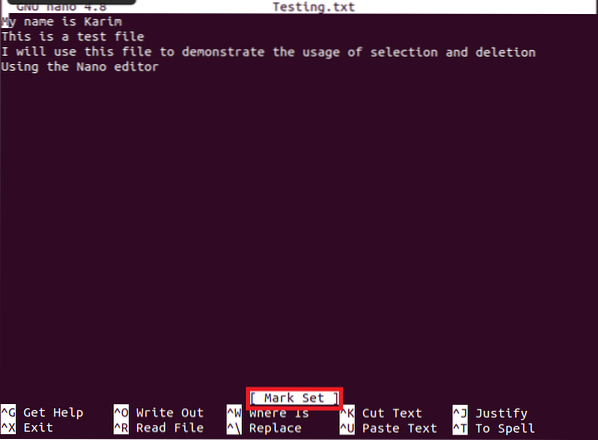
Una vez que se ha establecido la marca de inicio, utilice la tecla de flecha derecha para seleccionar todo el texto del archivo. Una vez que se haya seleccionado todo el contenido del archivo, aparecerá resaltado en color blanco como puede ver en la siguiente imagen:

Ahora, cuando se haya seleccionado todo el texto, simplemente presione la combinación de teclas Ctrl + K para eliminar el texto seleccionado. Después de presionar esta combinación de teclas, ya no podrá ver el texto seleccionado en su archivo como se muestra en la imagen a continuación:

De la misma manera, incluso puede seleccionar y eliminar una parte específica del archivo de texto estableciendo un marcador al principio de esa parte con Ctrl + A, y luego dirigiéndose al final de la parte de su elección con la tecla de flecha derecha. , y luego eliminar esa parte presionando Ctrl + K combinación de atajos.
 Phenquestions
Phenquestions


